У цій статті ми розглянемо основні причини чому не працює тачпад (сенсорна панель) на ноутбуці різних виробників, а так само підкажемо що робити в такій сітцаціі.
Якщо тачпад не працює, доводиться підключати до ноутбука комп'ютерну мишу, що не завжди зручно і можливо. Тому при виникненні проблем з функціонуванням сенсорної панелі необхідно самостійно перевірити її програмне стан і спробувати змусити TouchPad знову працювати.
Для зручності рекомендується на час підключити до ноутбука миша, щоб швидше переходити по розділах з настройками і перевіряти стан сенсорної панелі. Зазначені нижче рекомендації по самостійному усуненню проблеми застосовні до ноутбуків зі встановленою ОС Windows. На пристроях від Apple сенсорна панель зазвичай не працює через апаратних неполадок, тому краще звернутися в сервісний центр.
включення тачпада
Найчастіше проблема усувається банальним включенням тачпада. На клавіатурі ноутбука є клавіші, натискання яких одночасно включає або вимикає сенсорну панель. Однією з клавіш обов'язково буде Fn, другий же елемент комбінації змінюється в залежності від виробника лептопа. Найбільш поширені поєднання:
- Fn + F1 - Gіgаbytе, Sony Vaio.
- Fn + F4 - Fujіtsu.
- Fn + F5 - Dell, Samsung, Toshiba.
- Fn + F6 - Lenovo, Samsung
- Fn + F7 - Acer.
- Fn + F9 - ASUS.
Кнопки потрібно натискати одночасно. Якщо клавіші не підходить, зверніть увагу на значки, які намальовані на кнопках. Вам потрібна клавіша, на якій намальований закреслений тачпад.
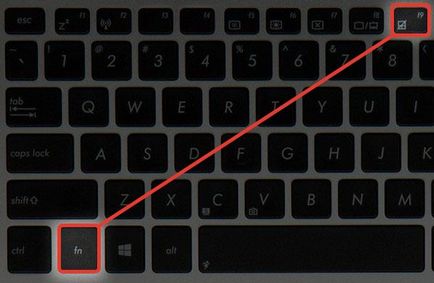
На деяких лептопах (зокрема, моделі HP) кнопка для включення тачпада винесена на саму сенсорну панель. Вона може бути відзначена спеціальним знаком або виглядати як невелике заглиблення. У такому випадку для включення / вимикання тачпада необхідно двічі натиснути на цю сенсорну кнопку.
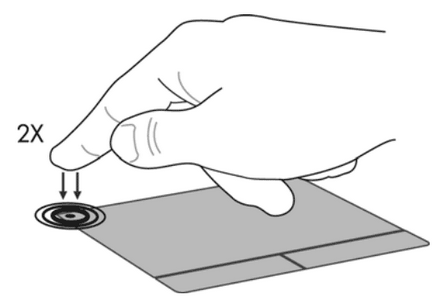
Сенсорна панель може бути відключена також в параметрах миші. Щоб включити її:
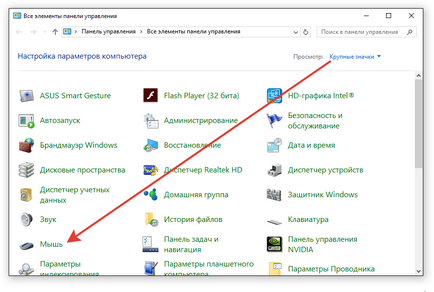
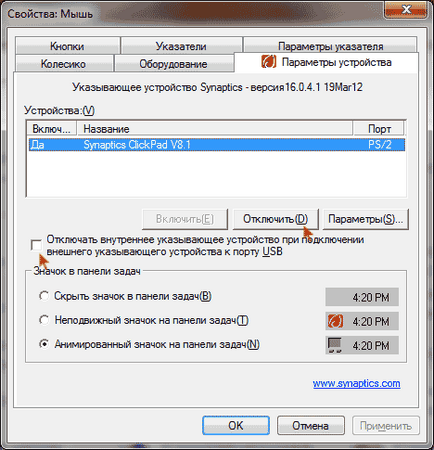
Якщо тачпад не працює тільки при підключеній до ноутбука мишці, приберіть в параметрах позначку з пункту «Відключати внутрішнє вказівний пристрій при підключенні зовнішнього». Потім спробуйте відключити і заново включити пристрій. Застосуйте конфігурацію, натиснувши «ОК», і перевірте, заробила чи сенсорна панель.
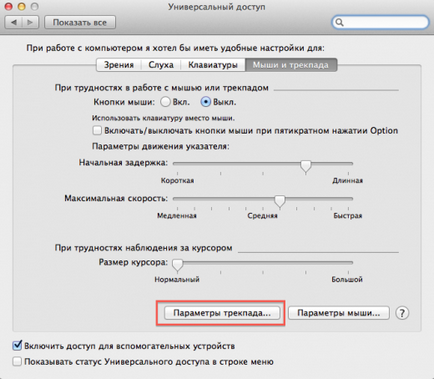
На Mac OS, до речі, теж є подібна функція. Змінити її стан можна в «Системних налаштуваннях» на вкладці «Миша і трекпад», де розташовані параметри трекпада.
перевстановлення драйвера
У сенсорної панелі, як і будь-якого іншого обладнання, є власне програмне забезпечення, необхідне для коректної роботи.
- Відкрийте консоль управління і запустіть диспетчер пристроїв.
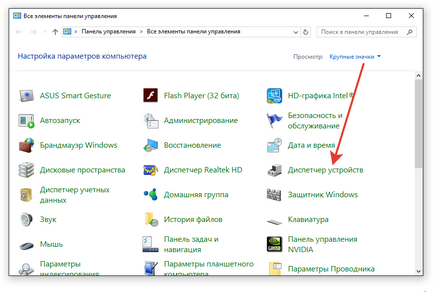
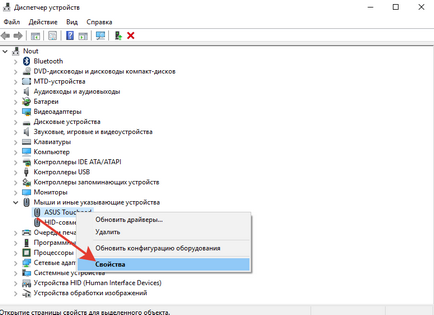
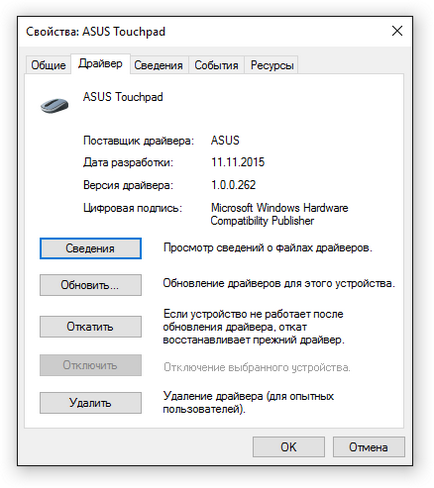
Якщо автоматичний пошук не допоміг, зайдіть на сайт виробника ноутбука і подивіться список драйверів для своєї моделі ноутбука. Скачайте і встановіть вручну підходить за розрядності версію драйвера.
Перевірка пристрою в BIOS
Будь-яке обладнання комп'ютера або ноутбука може бути відключено в BIOS. Тому якщо в параметрах системи з настройками тачпада все в порядку, то слід перезавантажити лептоп і зайти в BIOS, натиснувши клавішу Delete (Esc, F1, F2).
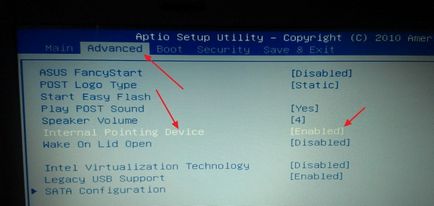
В BIOS необхідно знайти опцію, що відповідає за роботу сенсорної панелі. Потрібний параметр може називатися «Internal Pointing Device» і знаходитися в розділі «Advanced». Щоб тачпад працював, параметр повинен мати значення «Enabled». Якщо у тачпада стан «Disabled» (вимкнено), поміняйте його на «Enabled».
апаратні несправності
Якщо програмна діагностика не дозволила виявити і усунути причину неполадки, то слід звернути увагу на фізичний стан сенсорної панелі. Для нормальної роботи тачпад повинен бути чистим, а пальці сухими, інакше дотику до панелі залишаться непоміченими пристроєм. Крім того, сенсор повинен бути справний. Якщо на тачпаде видно сліди механічного пошкодження, то логічно припустити, що саме вони є причиною того, що панель не реагує на рухи користувача.

Апаратні неполадки можуть бути приховані і в корпусі ноутбука. Найбільш поширена проблема - поломка або відключення шлейфа, які тачпад приєднується до материнської плати. Ви можете знайти інструкцію з розбирання своєї моделі лептопа, самостійно розкрити корпусу і перевірити стан шлейфу.
Якщо разом з тачпадом перестали працювати порти USB, роз'єм для підключення мережевого кабелю, то, можливо, причиною збою є вихід з ладу південного моста на материнській платі. Усунути цю проблему самостійно навряд чи вийде, тут потрібна кваліфікована допомога.